Apple의 곧 출시될 iPhone 17 시리즈는 엄청난 기대를 불러일으켰습니다. 사용자들이 새로운 기능을 기대하는 가운데, 한 가지 중요한 의문이 제기됩니다. iPhone 17/iPhone 17 Pro/iPhone Air에 물리적 SIM이 탑재될까요?
이 글에서는 SIM 카드에 대해 알고 싶은 모든 것을 알려드리겠습니다. Apple SIM 카드의 역사, eSIM의 장단점, iPhone 17에 eSIM을 설정하는 방법, 그리고 기존 휴대폰에서 데이터를 원활하게 전송하는 방법을 살펴보겠습니다.

지난 10년 동안 Apple은 점차 물리적 SIM 카드에서 eSIM으로 전환을 추진해 왔습니다.
이처럼 명확한 궤적은 Apple이 eSIM을 새로운 글로벌 표준으로 삼겠다는 결의를 보여줍니다.
iPhone 17 시리즈에 SIM 카드 슬롯이 있을까요? 이전 모델과 업계 예측을 바탕으로:
Apple이 eSIM 전용으로의 전환을 계속 추진할 가능성이 높으므로, 이러한 변화가 사용자에게 실제로 어떤 의미를 갖는지 이해하는 것이 중요합니다. 모든 신기술과 마찬가지로 eSIM은 장점과 잠재적 단점을 모두 가지고 있습니다. iPhone 17에서 eSIM을 사용할 때의 장단점을 자세히 살펴보겠습니다.
| eSIM의 장점 | eSIM의 단점 |
| 더욱 컴팩트한 디자인(SIM 트레이가 필요 없음). | 특정 지역과 소규모 통신사에서는 지원이 제한적입니다. |
| 향상된 방수 및 방진 기능. | 처음 사용하는 사람에게는 혼란스러울 수 있습니다. |
| 물리적인 SIM 카드가 필요 없이 통신사 변경이 더 쉽습니다. | eSIM을 사용할 수 없는 지역에 거주하는 해외 여행객에게는 복잡합니다. |
| 여행용 eSIM 제공업체를 통한 유연한 글로벌 연결. | 일부 사용자는 기기 간에 eSIM을 전송하는 데 어려움을 겪습니다. |
iPhone 17이 eSIM을 본격적으로 도입하는 방향으로 점차 이동함에 따라, 사용자에게 eSIM을 올바르게 설정하는 방법을 아는 것이 필수적이 되고 있습니다. Apple은 다양한 통신사 및 사용 환경에 맞춰 eSIM을 설치하고 활성화하는 여러 가지 방법을 제공합니다. 다음은 세 가지 일반적인 방법입니다.
대부분의 이동통신사는 eSIM을 활성화할 때 QR 코드가 있는 실물 카드나 이메일을 제공합니다. 이 QR 코드를 스캔하면 이동통신사의 eSIM 프로필을 iPhone 17에 빠르게 다운로드할 수 있습니다.
1단계. iPhone 17에서 설정 앱을 엽니다.
2단계. "셀룰러" > "eSIM 추가"를 탭합니다.
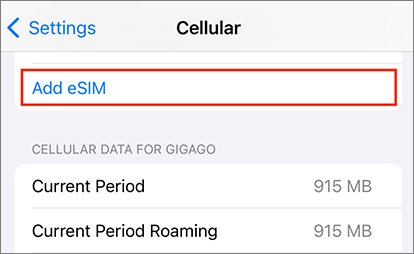
3단계. 메시지가 표시되면 "QR 코드 사용"을 선택하세요.
4단계. iPhone 17 카메라를 사용하여 통신사에서 제공한 QR 코드를 스캔하세요.
5단계. 화면의 지시에 따라 설치 및 활성화를 완료한 다음, 신호가 나타날 때까지 기다리세요.
참고: eSIM 프로필을 원활하게 다운로드하려면 iPhone 17이 Wi-Fi에 연결되어 있는지 확인하세요.
AT&T, T-Mobile, Verizon 등 일부 이동통신사는 Apple 시스템과 긴밀하게 통합되어 자동 eSIM 활성화를 지원합니다. 즉, iPhone 17을 처음 설정할 때 QR 코드를 스캔하지 않고도 자동으로 이동통신사를 감지하고 eSIM을 설정할 수 있습니다.
1단계. iPhone 17을 켜고 화면의 설정 지침을 따르세요.
2단계. "셀룰러 설정"에서 "통신사 활성화 사용"을 선택하세요.
3단계. iPhone이 자동으로 통신사 서버와 통신하여 eSIM 프로필을 다운로드합니다.
4단계. 잠시만 기다려주세요. 통신사의 네트워크 신호가 화면에 나타나면 eSIM이 활성화된 것입니다.
참고: eSIM이 자동으로 활성화되지 않으면 이동통신사에 문의하여 이 기능이 지원되는지 확인하세요.
기존 iPhone에 이미 eSIM이 있는 경우, 새 프로필을 요청하지 않고도 Apple의 빠른 eSIM 전송 기능을 사용하여 iPhone 17로 직접 전송할 수 있습니다.
1단계. 기존 iPhone과 iPhone 17 모두 최신 iOS 실행하고 서로 가까이 두었는지 확인하세요.
2단계. iPhone 17에서 "설정" > "셀룰러" > "eSIM 추가"로 이동합니다.
3단계. "근처 iPhone에서 전송"을 선택하세요.
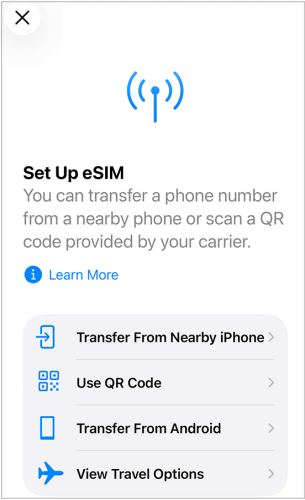
4단계. 이전 iPhone에서 확인 메시지가 나타나면 "동의"를 탭하여 전송합니다.
5단계. 시스템이 eSIM 정보를 iPhone 17로 무선으로 전송하는 동안 기다리세요.
6단계. 완료되면 iPhone 17이 자동으로 통신사 네트워크에 연결됩니다.
iPhone 17로 업그레이드하는 것은 단순히 SIM 카드를 교체하는 것만이 아닙니다. 기존 기기의 모든 데이터를 새 기기로 옮기는 것도 포함됩니다. 기존 iPhone에서 업그레이드하거나 Android 에서 iOS 로 전환하는 경우, 몇 가지 안정적인 옵션이 있습니다. iCloud나 Apple 내장 전송 유틸리티와 같은 도구는 iPhone 간 마이그레이션에 효과적이며, Move to iOS Android 에서 iPhone으로의 전송을 지원합니다. 하지만 이러한 방법은 전송 속도가 느리거나 전송되는 데이터 유형이 제한적일 수 있습니다. 더 빠르고 완벽한 솔루션을 원하시면 Coolmuster Mobile Transfer 라는 전문 휴대폰 전송 소프트웨어를 추천합니다.
iOS 및 Android 와 모두 호환되는 Coolmuster Mobile Transfer 사용하면 기존 콘텐츠를 덮어쓰지 않고 다양한 기기 간에 데이터를 전송할 수 있습니다. 전송 과정 내내 데이터는 안전하게 유지됩니다.
Coolmuster Mobile Transfer 으로 무엇을 할 수 있나요?
다음은 오래된 iPhone에서 새로운 iPhone 17/17 Pro/Air로 데이터를 전송하는 예입니다.
01 컴퓨터에 Coolmuster Mobile Transfer 설치하고 실행하세요( Windows 와 Mac 모두 지원).
02. 두 iPhone을 각각 USB 케이블을 사용하여 컴퓨터에 연결합니다. iPhone에 메시지가 표시되면 "이 컴퓨터 신뢰"를 탭합니다. 이전 iPhone이 소스 기기로 설정되어 있는지 확인합니다. 그렇지 않은 경우 가운데의 "뒤집기"를 클릭하여 위치를 변경합니다. 연결되면 두 iPhone 모두 "연결됨"으로 표시됩니다.

03 "복사할 콘텐츠 선택"에서 전송할 데이터 유형의 확인란을 선택한 다음 "복사 시작"을 클릭하세요. 소프트웨어가 이전 iPhone의 데이터를 새 iPhone 17로 자동으로 전송합니다.

더 명확한 안내를 원하시면 전체 전송 과정을 보여주는 단계별 비디오 튜토리얼을 시청하실 수도 있습니다.
iPhone 17은 적어도 미국 시장에서는 eSIM 전용으로 더욱 발전할 것으로 예상됩니다. 이는 디자인과 연결성 측면에서 이점을 제공하지만, 사용자가 eSIM 설정 및 통신사 옵션 관리 방법을 익혀야 한다는 것을 의미합니다.
더욱 원활한 전환을 위해 Coolmuster Mobile Transfer 와 같은 도구를 사용하면 기존 기기에서 iPhone 17/17 Pro/Air로 데이터를 원활하게 전송할 수 있습니다. 적절한 준비를 통해 새 iPhone으로의 전환을 간편하게 진행할 수 있습니다.
관련 기사:
새 iPhone으로 SIM 카드를 옮기는 방법? 1분 만에 해결!
iPhone에서 Android 로 eSIM 전송: 원활한 전환을 위한 완벽한 가이드